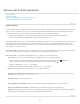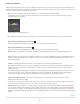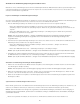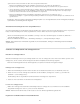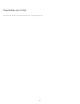Operation Manual
Das Radial-Filter-Werkzeug (Umschalt + M) ist im Entwicklungsmodul verfügbar.
2. Führen Sie einen der folgenden Schritte durch:
Um einen „Radial-Filter“ zu erstellen, klicken Sie und ziehen Sie die Maus über den gewünschten Bereich. Dadurch entsteht eine
elliptische Form, die den Bereich bestimmt, der entweder von Ihren Korrekturen beeinflusst oder ausgeschlossen wird.
Um einen vorhandenen Radial-Filter zu bearbeiten, klicken Sie auf einen der grauen Griffe auf dem Foto.
Drücken Sie beim Zeichnen die Umschalttaste, um den Radial-Filter auf einen Kreis einzuschränken.
3. Um den zu bearbeitenden Bereich auf dem Foto zu bestimmen, aktivieren oder deaktivieren Sie das Kontrollkästchen „Maske umkehren“.
Dieses Kontrollkästchen ist standardmäßig nicht aktiviert.
„Maske umkehren“ ist nicht aktiviert (Standard): Die Veränderung der Einstellungen hat Auswirkungen auf den Bildbereich außerhalb
des Markierbereichs.
„Maske umkehren“ ist aktiviert: Die Veränderung der Einstellungen hat Auswirkungen auf den Bildbereich außerhalb des
Markierbereichs.
4. Passen Sie die Größe (Breite und Höhe) und Ausrichtung des hinzugefügten Radial-Filters an. Wählen Sie einen Filter aus und:
Klicken Sie auf die Mitte des Filters und ziehen Sie ihn, um ihn zu verschieben und neu zu positionieren.
Setzen Sie den Mauszeiger auf einen der vier Filtergriffe und wenn sich das Zeigersymbol ändert, klicken und ziehen Sie, um die Größe
des Filters zu ändern.
Setzen Sie den Mauszeiger in die Nähe der Kante des Filters und wenn sich das Zeigersymbol ändert, klicken und ziehen Sie, um die
Ausrichtung des Filters zu ändern.
222